
Мазмұны:
- 1 -қадам: OTG UI орнатыңыз
- 2 -қадам: Main.zip жүктеңіз
- 3 -қадам: Main.py файлын MicroPython -ге жүктеңіз
- 4 -қадам: Esp8266 телефонын OTG адаптері арқылы Android телефонына қосыңыз
- 5 -қадам: Интерфейсті жасаңыз
- 6 -қадам: есептік жазбаны тіркеу
- 7 -қадам: Жаңа интерфейс жасаңыз
- 8 -қадам: интерфейсті тексеріңіз
- 9 -қадам: интерфейсті Android жүйесіне жүктеңіз
- Автор John Day [email protected].
- Public 2024-01-30 10:26.
- Соңғы өзгертілген 2025-01-23 14:51.
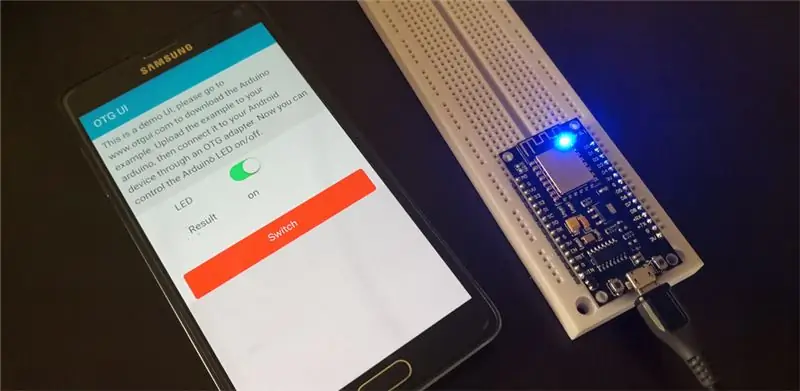
Жақында мен esp8266 тақтасын алдым және оған MicroPython орнаттым. Оны команданы теру немесе оған питон кодын жүктеу арқылы басқаруға болады.
MicroPython -ды esp8266 -ға орнату үшін https://MicroPython.org/download/#esp8266 немесе https://MicroPython.org/download/#esp8266 тексеріңіз.
Python коды:
импорт уақыты
пин импорттау машинасынан
led = Pin (2, Pin. OUT) // 2 -түйреуіш - жарықдиодты шам.
led.off ()
led.on ()
MicroPython басқа нұсқасы, коды басқаша болуы мүмкін.
Esp8266 басқару пәрменін теру өте керемет, бірақ ол әлі де қолданушыларға ыңғайлы емес. Веб -бағдарламашы ретінде мен html мен JavaScript интерфейсін құрғанды ұнатамын.
Мен Android OGT UI қосымшасын таптым. Бұл гибридті APP; Html және JavaScript көмегімен графикалық интерфейс құруға болады. Ол терминалды модельдейді, MicroPython -дан барлық мәтіндік хабарларды қабылдайды және оны сүзеді, тек пайдалы ақпаратты JavaScript -ке жібереді. JavaScript көмегімен сіз нәтижені өте оңай өңдей аласыз.
OGT UI демо интерфейсімен бірге келеді. Оны тексеру үшін сізге демонстрациялық питон кодын жүктеп алып, оны MicroPython -ға қою қажет.
1 -қадам: OTG UI орнатыңыз

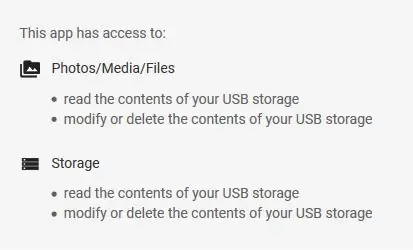
Google play -ге өтіп, «otg ui» іздеңіз. Оны орнатыңыз. Ол үшін кейбір рұқсаттар қажет болады.
2 -қадам: Main.zip жүктеңіз
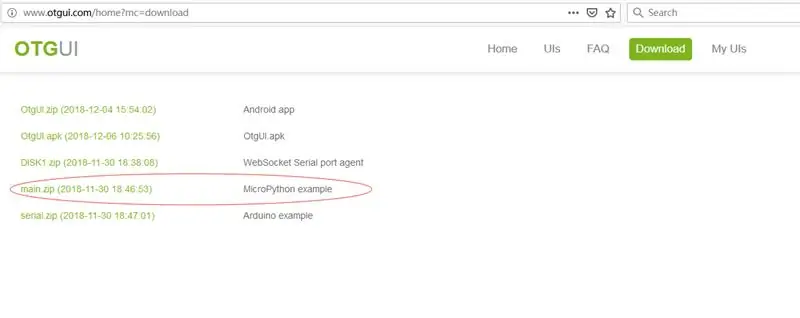
Http://www.otgui.com/home?mc=download сайтына өтіңіз және main.py жүктеңіз.
3 -қадам: Main.py файлын MicroPython -ге жүктеңіз
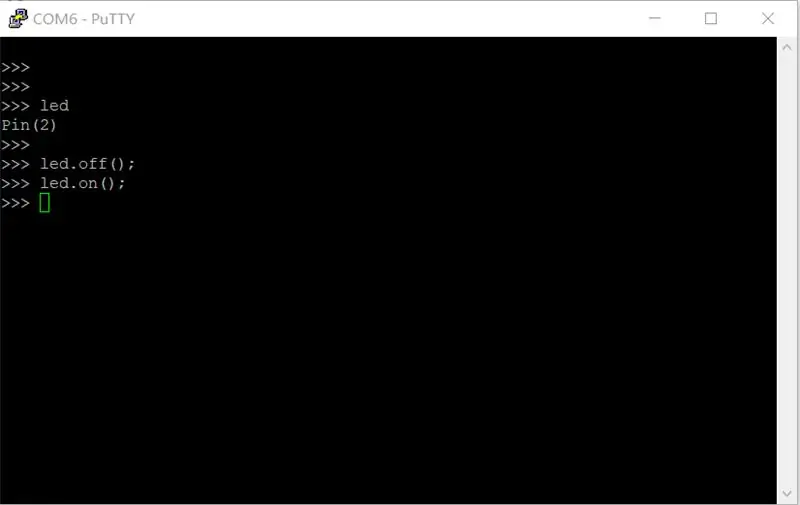
Main.py файлын MicroPython пәрменіне жүктеңіз:
ampy -port com5 main.py қойыңыз
Сіз оны замазка арқылы тексере аласыз және кодтың жұмыс істейтініне көз жеткізе аласыз.
4 -қадам: Esp8266 телефонын OTG адаптері арқылы Android телефонына қосыңыз
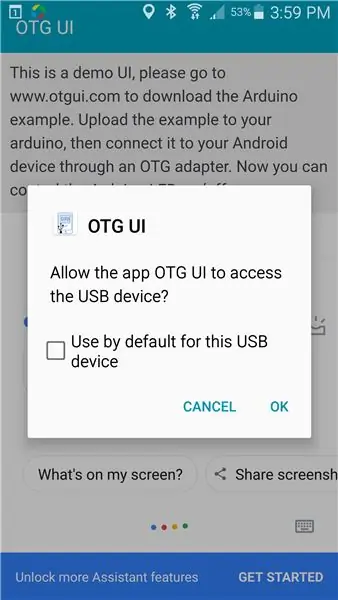
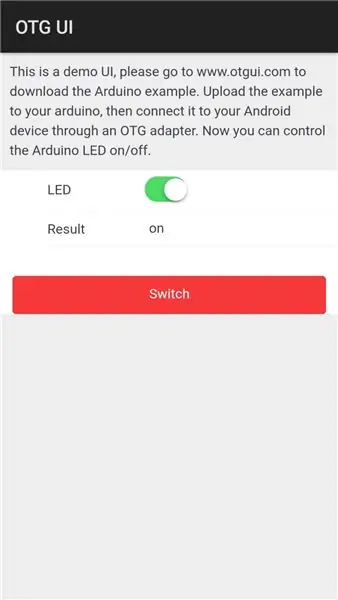
Алғаш рет диалогты көрсетеді, құсбелгіні қойыңыз және OK түймесін басыңыз. Содан кейін демонстрациялық интерфейс пайда болады. Қосу/өшіруді басқару үшін ауысу түймесін басуға болады.
5 -қадам: Интерфейсті жасаңыз
Интернетті құру үшін сізге есептік жазбаны тіркеу және тест құралын жүктеу қажет.
6 -қадам: есептік жазбаны тіркеу
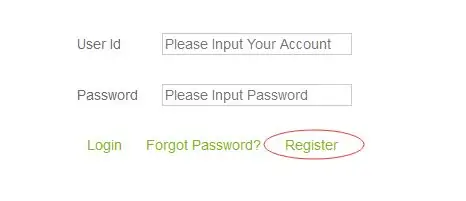
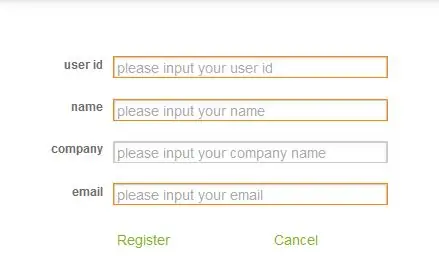
Www.otgui.com сайтына кіріп, «Менің интерфейстерім» түймесін басыңыз. ол кіру бетін көрсетеді, «Тіркеу» түймесін басыңыз. Барлық ақпаратты толтырып, нұқыңыз
«Тіркеу» түймесін басыңыз.
Енді сіз өзіңіздің есептік жазбаңызбен кіре аласыз және әдепкі құпия сөз - «123456», оны кейін өзгертуге болады.
7 -қадам: Жаңа интерфейс жасаңыз
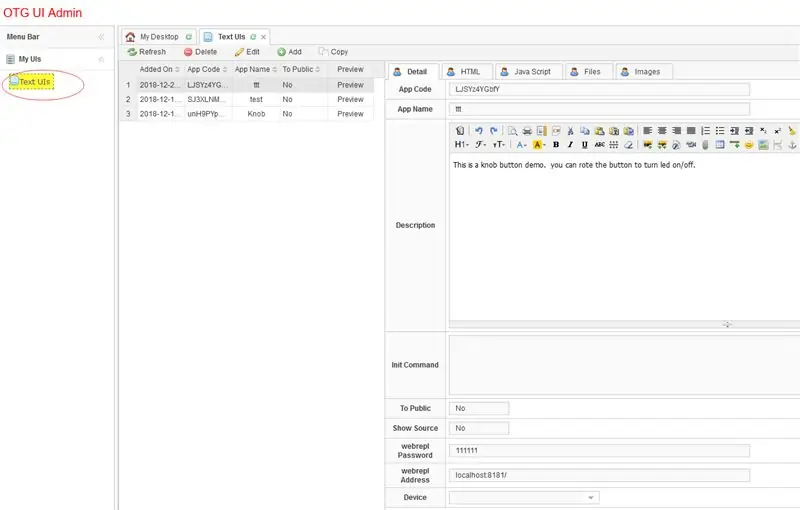
Жүйеге кіргеннен кейін «Интерфейс мәтінін беру» түймесін басыңыз. ол сіздің барлық интерфейсіңізді көрсетеді.
- Қосу түймесін басыңыз.
- Барлық ақпаратты енгізіңіз.
- Сақтау түймесін басыңыз
- Ол кейбір коды бар жаңа интерфейс жасайды.
- Кодты өңдеңіз.
8 -қадам: интерфейсті тексеріңіз
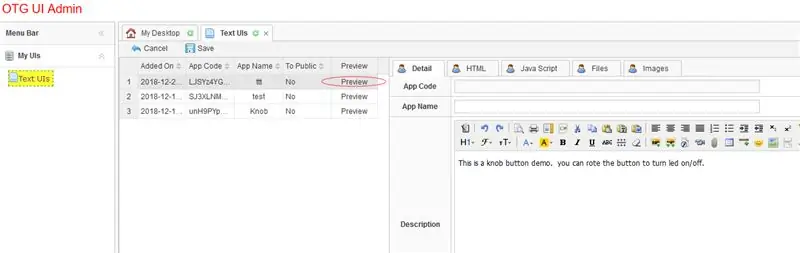
Нәтижені көру үшін Алдын ала қарау түймешігін басыңыз.
9 -қадам: интерфейсті Android жүйесіне жүктеңіз
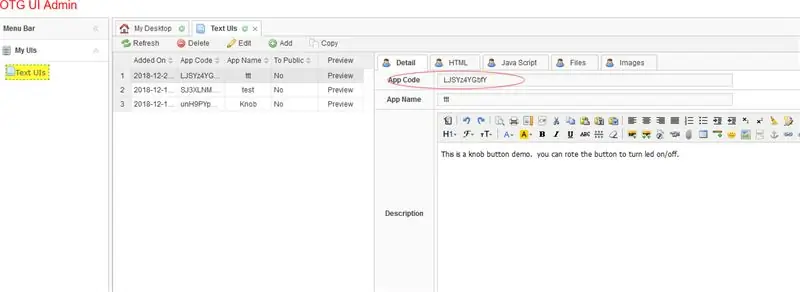
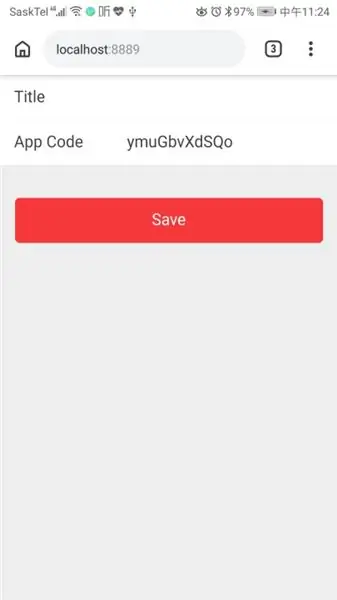
Қолданба кодын UI егжей -тегжейлі бетінен табыңыз. Содан кейін Android -де шолғышты ашып, «https:// localhost: 8889» теріңіз.
Қолданба кодын енгізіңіз және сақтау түймесін басыңыз. OTG UI қосымшасын қайта іске қосыңыз.
Ол сізге Android интерфейсін жүктейді.
Ұсынылған:
IPad үшін қабырғаға бекіту үйді автоматтандырудың басқару тақтасы ретінде, экранды іске қосу үшін сервистік басқарылатын магнитті қолданады: 4 қадам (суреттермен)

IPad үшін қабырғаға бекіту үйді автоматтандырудың басқару тақтасы ретінде, экранды іске қосу үшін сервистік басқарылатын магнитті қолданады: Соңғы кездері мен үйдегі және оның айналасындағы заттарды автоматтандыруға көп уақыт жұмсадым. Мен Domoticz -ді үйдегі автоматтандыру қосымшасы ретінде қолданамын, толығырақ www.domoticz.com сайтынан қараңыз. Мен Domoticz туралы барлық ақпаратты көрсететін бақылау тақтасының қосымшасын іздеуде
Oculus Rift үшін ішкі құлаққапты 160 жас үшін жасаңыз: 5 қадам

Oculus Rift үшін ішкі құлаққапты тек 160 ж. Жасаңыз. Oculus -тың түпкі ішкі құлаққаптары 5800 йен (шамамен 50 доллар) тұрады. Мен осы затпен арзан құлаққап жасадым
Arduino үшін 6 түйме үшін 1 аналогты кірісті қолданыңыз: 6 қадам

Arduino үшін 6 түйме үшін 1 аналогты кірісті қолданыңыз: Мен жиі Arduino үшін цифрлық кірістерді қалай алуға болатынын жиі ойлайтынмын. Жақында мен бірнеше цифрлық кірістерді енгізу үшін аналогтық кірістердің бірін қолдануым керек деп ойладым. Мен тез іздестіріп, адамдардың қай жерде екенін таптым
Arduino үшін L298 2Amp мотор драйверінің қалқаны үшін оқулық: 6 қадам

Arduino үшін L298 2Amp мотор драйверінің қалқаны үшін нұсқаулық: СипаттамаL298 2Amp мотор драйверінің қалқаны Arduino үшін L298 мотор драйверінің интегралды схемасына негізделген, толық көпірлі мотор драйвері. Ол екі бөлек 2А тұрақты ток қозғалтқышын немесе 1 2А қадамдық қозғалтқышты басқара алады. Қозғалтқыштың жылдамдығы мен бағыттарын бөлек басқаруға болады
Motorola телефонын зарядтау үшін адаптерге өту үшін Energizer Energi түрлендіріңіз: 4 қадам

Motorola телефонын зарядтау үшін адаптерге өту үшін Energizer Energi -ді өзгертіңіз: Geocaching кезінде далада Palm TX -ті зарядтау үшін мен Energizer Energi To Go зарядтағышын сатып алдым. Ол Palm -ды зарядтауға арналған адаптермен бірге менде жоқ кездейсоқ ұялы телефонды зарядтауға арналған. Егер мен Моторолды зарядтағым келсе, меніңше
